화면을 차단하고 회원 가입하거나 동의를 받으세요.

JavaScript 알림은 사용자에게 메시지를 표시하는 데 사용되는 기본 기능입니다. 이들은 정보를 제공하거나 경고를 표시하거나 사용자 확인을 받는 데 자주 사용됩니다. 그렇습니다, 짜증나는 팝업 창, 모두 JavaScript입니다.
이 자습서에서는 JavaScript 알림의 기본 사항, 사용 방법 및 Google Chrome 브라우저 콘솔에서 어떻게 작동하는지를 안내합니다.
자바스크립트 알림이란 무엇인가요?
자바스크립트 알림은 사용자에게 메시지를 표시하는 간단한 팝업 상자입니다. 정보를 사용자에게 전달하기 위해 자주 사용됩니다. 알림 상자가 나타나면 사용자는 계속하려면 "확인"을 클릭해야 합니다.
자바스크립트 팝업 상자의 종류
자바스크립트는 세 가지 유형의 팝업 상자를 제공합니다:
- Alert Box: 메시지와 "OK" 버튼을 표시합니다.
- Confirm Box: "OK"와 "취소" 버튼이 있는 메시지를 표시합니다.
- Prompt Box: 메시지와 텍스트 입력 필드, 그리고 "OK"와 "취소" 버튼이 표시됩니다.
이 튜토리얼에서는 알림 상자에 초점을 맞출 것입니다.
알림 상자 만들기
알림 상자를 만들려면 alert() 메서드를 사용합니다. 기본 구문은 다음과 같습니다:
alert("여기에 메시지를 입력하세요");
이 코드를 자세히 살펴보겠습니다:
- alert: 이 메서드는 알림 상자를 생성하는 데 사용됩니다.
- "여기에 메시지를 입력하세요": 알림 상자에 표시될 메시지입니다.
예시: 기본 알림 상자
간단한 알림 상자의 예제입니다:
<!DOCTYPE html>
<html>
<head>
<title>JavaScript Alert Example</title>
</head>
<body>
<script>
alert("Hello, this is an alert box!");
</script>
</body>
</html>
이 코드를 코드펜 (codepen.io)에 붙여넣고 알림을 확인해보세요.
위의 예제에서:
- 기본 HTML 구조로 시작합니다.
script태그 내부에서 "Hello, this is an alert box!" 메시지를 포함한 alert() 메서드를 호출합니다.
웹 브라우저에서 이 HTML 파일을 열면 해당 메시지가 포함된 경고 상자가 표시됩니다.
구글 크롬 콘솔에서 얼럿이 작동하는 방법
구글 크롬 콘솔은 개발자들을 위한 강력한 도구입니다. 여기에서 JavaScript 코드를 실행하고 즉시 결과를 확인할 수 있습니다. 콘솔을 사용하여 얼럿을 생성하는 방법을 살펴보겠습니다:
- 구글 크롬을 열어주세요.
- 콘솔을 열기 위해 Windows/Linux에서는 Ctrl + Shift + J, Mac에서는 Cmd + Option + J를 눌러주세요.
- 다음 코드를 입력하고 Enter를 눌러주세요:
alert("콘솔에서 알림: 안녕하세요!");
화면에 메시지가 포함된 알림 상자가 나타납니다.
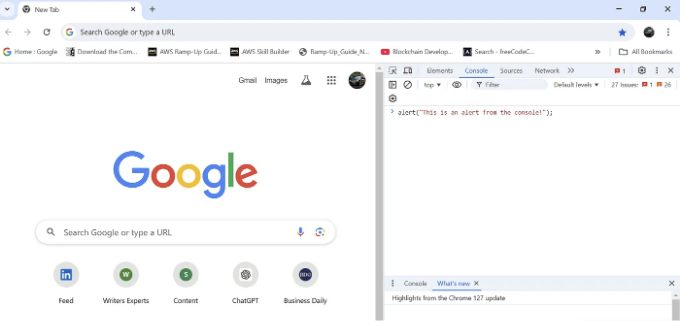
단계별 설명
과정을 하나씩 살펴보겠습니다:
- 콘솔 열기: 콘솔은 Chrome의 개발자 도구 중 일부입니다. 이를 사용하여 브라우저에서 JavaScript 코드를 직접 작성, 실행 및 디버깅할 수 있습니다.
- 코드: 콘솔에 alert("This is an alert from the console!");을 입력하면 지정된 메시지와 함께 alert() 메소드를 호출합니다.
- 코드 실행: Enter 키를 누르면 코드가 실행되고 경고 상자가 나타납니다.
경고창의 실용적인 용도
알림은 다음과 같은 다양한 목적으로 유용합니다:
- 디버깅: 코드 흐름을 이해하기 위해 변수 값이나 메시지를 표시합니다.
- 사용자 알림: 사용자에게 중요한 정보나 수행해야 할 작업에 대해 알립니다.
- 경고: 사용자에게 잠재적인 문제나 오류에 대해 경고합니다.
예시: 디버깅을 위해 알림 사용하기
다음은 디버깅을 위해 알림을 사용하는 예시입니다:
<!DOCTYPE html>
<html>
<head>
<title>Debugging with Alerts</title>
</head>
<body>
<script>
// 변수 x, y, sum 선언합니다.
var x = 10;
var y = 20;
var sum = x + y;
// x와 y의 합을 구한 뒤 결과를 알립니다.
alert("x와 y의 합은: " + sum);
</script>
</body>
</html>
이 예시에서:
- x, y, sum 세 변수를 선언했습니다.
- x와 y의 합을 계산했습니다.
- 결과를 표시하기 위해 alert을 사용했습니다.
웹 브라우저에서 이 HTML 파일을 열면, "x와 y의 합은: 30"이라는 메시지가 표시됩니다.
고급 예제: 함수 내에서 알림 사용하기
함수 내에서도 알림을 사용할 수 있습니다. 아래는 예제입니다:
<!DOCTYPE html>
<html>
<head>
<title>함수 내 알림</title>
</head>
<body>
<script>
function showAlert() {
alert("이것은 함수에서의 알림입니다!");
}
showAlert();
</script>
</body>
</html>
위 예제에서와 같이:
- alert() 메서드를 호출하는 showAlert 함수를 정의합니다.
- showAlert 함수를 호출하여 경고창을 표시합니다.
코드 이해하기
- 함수: 함수는 특정 작업을 수행하는 재사용 가능한 코드 블록입니다. 이 경우 showAlert 함수는 경고를 표시합니다.
- 함수 호출: 함수 내부의 코드를 실행하려면 함수 이름 뒤에 괄호를 붙여 함수를 호출해야 합니다. 예: showAlert().
이벤트 리스너와 경고 사용하기
사용자 작업에 따라 알림을 트리거할 수도 있습니다. 예를 들어, 버튼을 클릭하는 경우 알림을 트리거할 수도 있습니다. 다음은 예제입니다:
<!DOCTYPE html>
<html>
<head>
<title>Alerts with Event Listeners</title>
</head>
<body>
<button id="alertButton">Click me</button>
<script>
document.getElementById("alertButton").addEventListener("click", function() {
alert("Button clicked!");
});
</script>
</body>
</html>
이 예제에서는:
- alertButton이라는 ID를 가진 버튼을 만듭니다.
- 버튼에 클릭 이벤트를 수신하는 이벤트 리스너를 추가합니다.
- 버튼을 클릭하면 "Button clicked!" 메시지가 포함된 알림이 표시됩니다.
코드 이해하기
- 이벤트 리스너: 이벤트 리스너는 클릭, 마우스 이동 또는 키 누름과 같은 특정 이벤트에 응답하여 코드를 실행하는 데 사용됩니다.
- addEventListener 메서드: 이 메서드는 이벤트 핸들러를 요소에 연결합니다. 이 경우에는 버튼에 클릭 이벤트 핸들러를 연결합니다.
결론
JavaScript 경고창은 사용자에게 메시지를 표시하는 간단하면서도 강력한 도구입니다. 구현하기 쉽고 디버깅, 사용자 알림 및 경고와 같은 다양한 목적으로 사용할 수 있습니다. 경고창을 만들고 사용하는 방법을 이해함으로써 웹 애플리케이션의 상호 작용성과 기능성을 향상시킬 수 있습니다.
참고 자료
- W3Schools — JavaScript 팝업 창
- TutorialsTeacher — JavaScript 메시지 상자
- GeeksforGeeks — JavaScript에서 alert() 메서드 사용하는 방법
- DigiFisk — JavaScript 경고창 (알아야 할 모든 것!)
Stackademic 🎓
끝까지 읽어주셔서 감사합니다. 떠나시기 전에:
- 작가에게 박수를 보내고 팔로우해주세요! 👏
- 팔로우하기: X | LinkedIn | YouTube | Discord
- 다른 플랫폼 방문해주세요: In Plain English | CoFeed | Differ
- 더 많은 콘텐츠는 Stackademic.com에서 확인하세요